Как удалить видео TikTok на Android, iPhone и компьютере
Разное / / April 06, 2023
Есть много причин, по которым вы можете захотеть удалить видео из TikTok. Возможно, видео получилось не очень, монтаж не был синхронизирован с видео или видео не получило столько откликов, сколько вы ожидали. Что ж, триггерная точка для удаления видео может возникнуть в любой момент процесса. Итак, вот подробное руководство о том, как удалить видео из ТикТока.
 Вы можете удалить видео в TikTok с экрана записи, редактирования и публикации или даже после публикации. Хотя процесс прост, нет возможности восстановить видео один раз. удален. Итак, если вы уверены, выполните следующие шаги.
Вы можете удалить видео в TikTok с экрана записи, редактирования и публикации или даже после публикации. Хотя процесс прост, нет возможности восстановить видео один раз. удален. Итак, если вы уверены, выполните следующие шаги.
Примечание: Все перечисленные ниже методы применимы как для Android, так и для iOS.
Как удалить видео из TikTok перед публикацией
После того, как вы закончите с видео, есть еще несколько шагов, чтобы опубликовать видео на TikTok. Эти шаги включают добавление звука, эффектов, текста, описания и хэштегов. Это означает, что у вас достаточно времени, чтобы решить, опубликовать ли видео или удалить его и снять заново.
Вот как можно удалить текущие видео TikTok с экрана записи перед их публикацией в Интернете.
Удалить видео TikTok с экрана записи и редактирования
Иногда вы начинаете записывать видео только для того, чтобы понять, что оно неправильное. Иногда вы переходите к редактированию видео, добавляя фоновая оценка или внести некоторые изменения, только чтобы понять, что видео не на должном уровне. Выполните следующие действия, чтобы немедленно удалить видео.
Шаг 1: Когда вы увидите предварительный просмотр видео на экране редактирования, коснитесь стрелки назад в левом углу.

Шаг 2: Нажмите X (кнопка закрытия) в верхнем левом углу.
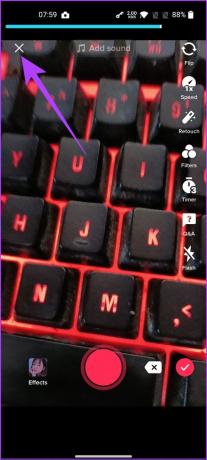
Шаг 3: выберите «Начать сначала» или «Отменить», чтобы удалить черновик.
«Начать сначала» позволит вам оставаться на том же экране и снова записывать, а «Отменить» вернет вас на начальный экран.

Ну вот. Но что, если вы находитесь на экране публикации/публикации? Перейти к следующему методу.
Удалить видео TikTok с экрана публикации вашей учетной записи
Шаг 1: коснитесь стрелки в верхнем левом углу, чтобы вернуться назад.

Шаг 2: снова нажмите стрелку назад.

Шаг 3: Теперь нажмите кнопку X в левом верхнем углу.
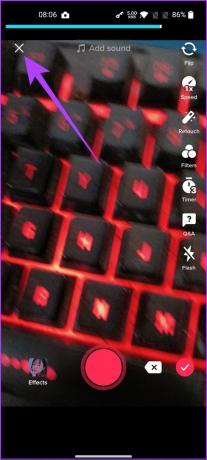
Шаг 4: Наконец, выберите «Начать сначала» или «Отменить».

Это должно удалить существующее видео и позволить вам начать заново. Однако что, если вы уже сохранили несколько видео TikTok в черновике, но они больше не нужны? Следуйте инструкциям в следующем разделе, чтобы избавиться от них.
Как удалить сохраненный черновик видео TikTok
Если у вас есть видео, сохраненные как черновик, которые вы не будете публиковать, вы можете удалить их из черновика одной или нескольких публикаций одновременно. Вот как:
Удалить черновик видео из вашей учетной записи TikTok
Шаг 1: откройте приложение TikTok и перейдите на вкладку «Профиль».


Шаг 2: нажмите «Черновики».
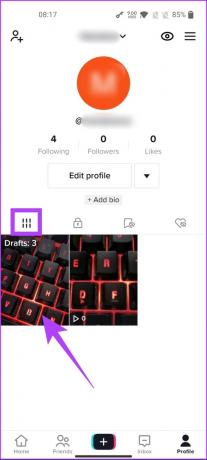
Шаг 3: Теперь нажмите и удерживайте видео, которое хотите удалить из черновиков, и нажмите «Удалить черновик».
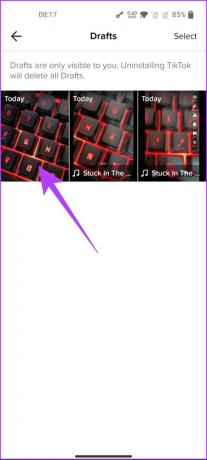
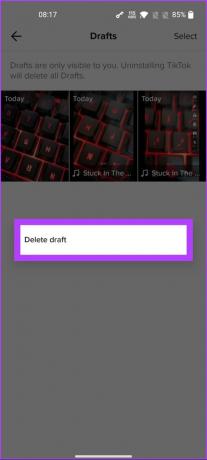
Вы удалили видео из черновика. Что делать, если у вас много видео в черновике, который вы хотите удалить? Следуйте следующему методу.
Удалить несколько черновиков видео TikTok
Шаг 1: откройте приложение TikTok и перейдите на вкладку «Профиль».


Шаг 2: Перейти к черновикам.
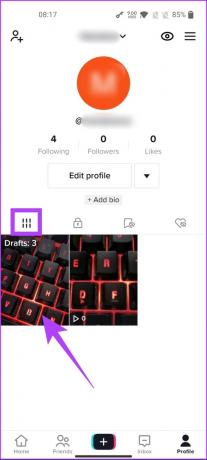
Шаг 3: нажмите «Выбрать», выберите черновики видео, которые хотите удалить, и нажмите «Удалить».
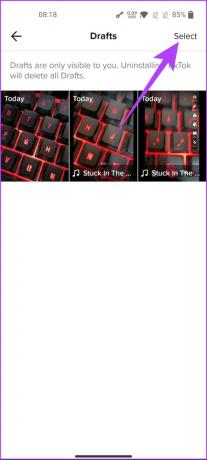

Шаг 4: в приглашении выберите Удалить.
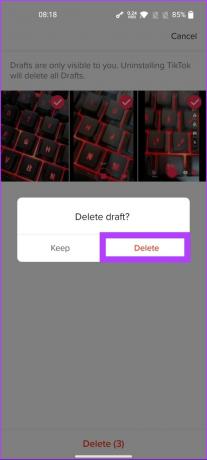
Как удалить опубликованное видео на TikTok
Иногда вы понимаете, что видео могло быть лучше после его публикации. В этой ситуации вы можете удалить общее видео TikTok и повторно опубликовать его. Вот как это сделать.
Примечание: если ваши настройки позволяют другим пользователям загружать ваше видео, вы мало что можете сделать, чтобы остановить распространение видео. Даже если вы удалите видео из своей галереи TikTok, кто-то мог скачать копию, которую можно загрузить повторно.
Удалить общее видео с помощью мобильного приложения TikTok
Шаг 1: откройте приложение TikTok и перейдите на вкладку «Профиль».


Шаг 2: перейдите к видео, которое хотите удалить, и нажмите кнопку «Еще» (три точки) в правом нижнем углу.

Шаг 3: в третьем ряду сдвиньте вправо и нажмите «Удалить».

Шаг 4: Теперь нажмите «Удалить» для подтверждения.
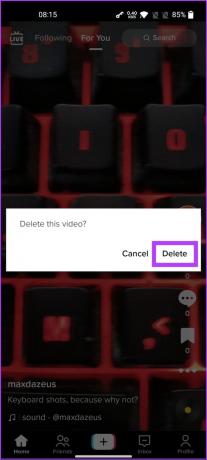
Вот и все! Вы удалили опубликованное видео в TikTok. Теперь давайте посмотрим, как это сделать с помощью веб-сайта TikTok, если вы используете свой компьютер.
Удалить видео с помощью веб-сайта TikTok
Шаг 1: во-первых, откройте веб-сайт TikTok и войдите в систему, если вы еще этого не сделали.

Шаг 2: перейдите на вкладку своего профиля в правом верхнем углу и нажмите «Просмотреть профиль».
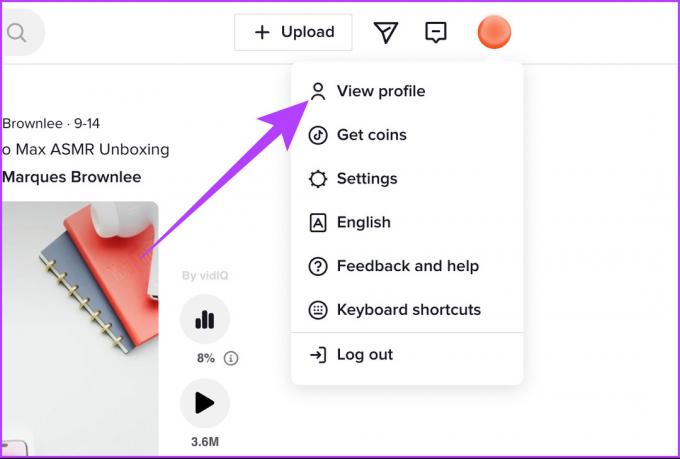
Шаг 3: выберите видео, которое хотите удалить.
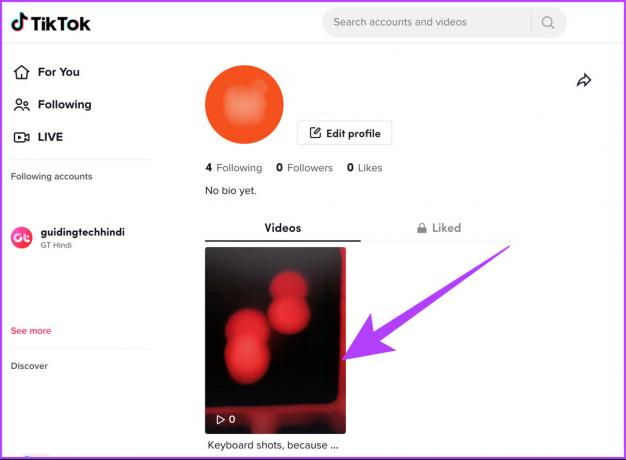
Шаг 4: Нажмите на значок с тремя точками.

Шаг 5: нажмите кнопку «Удалить».
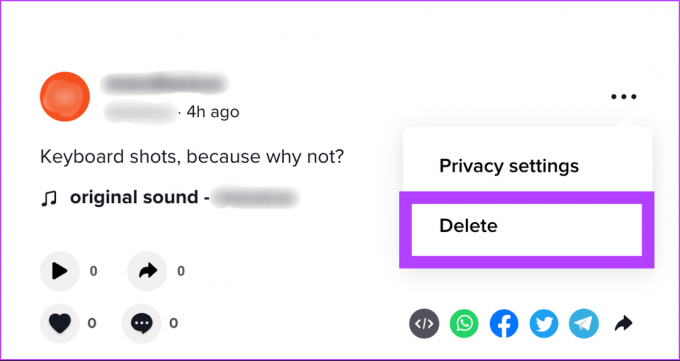
Шаг 6: Теперь в приглашении снова нажмите «Удалить» для подтверждения.

Ваше видео будет немедленно удалено. Но что, если вы удалили видео, которое не собирались удалять? Есть ли способ получить его? Давайте узнаем в следующем разделе.
Можете ли вы восстановить удаленное видео TikTok
Когда вы удаляете видео в TikTok, оно полностью удаляется из вашей учетной записи. Если вы не рискуете потерять видео, возможно, вы можете обратиться к Служба поддержки ТикТок для оказания помощи. Кроме этого, видео не может быть восстановлено.
Следовательно, прежде чем удалять какое-либо видео, сохраните его копию, так как это единственный способ предотвратить его утерю навсегда. Кроме того, вы также можете сделать видео приватными, чтобы иметь к ним доступ позже.
Как сделать видео приватным в TikTok
Почти как на ютубе, TikTok также позволяет делать видео приватными, что является отличной альтернативой их полному удалению. Вот как это сделать:
Шаг 1: откройте приложение TikTok и перейдите на вкладку «Профиль».


Шаг 2: Здесь нажмите на видео, которое вы хотите сделать приватным.
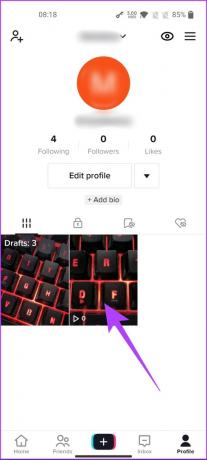
Шаг 3: коснитесь значка с тремя точками в правом нижнем углу.

Шаг 4: В третьем ряду прокрутите вправо и выберите Настройки конфиденциальности.
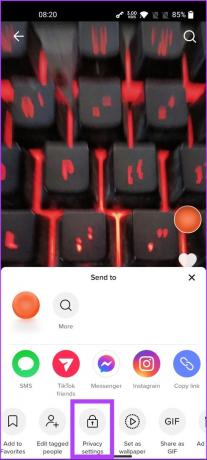
Шаг 5: Теперь нажмите «Кто может смотреть видео».
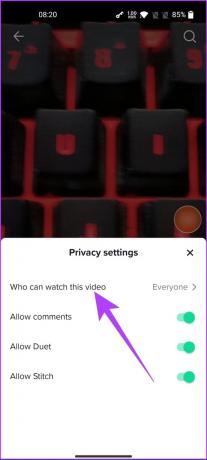
Шаг 6: Наконец, выберите «Только я», чтобы сделать видео приватным.
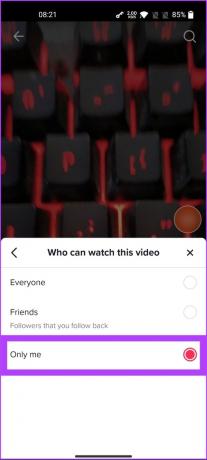
Под Настройки конфиденциальности, вы также можете поделиться видео с друзьями, на которых вы подписаны.
Часто задаваемые вопросы об удалении видео TikTok
Нет, вы не можете удалять чужие сообщения. Однако вы можете удалить чужие комментарии к своему посту.
Вы можете пожаловаться на видео, перейдя в ‘Сообщить о странице' в ТикТоке.
Максимальная продолжительность видео на TikTok увеличена с 3 до 10 минут.
Удалите свое смущение быстро
Съемка, редактирование, набросок, удаление и повторная съемка — это творческий процесс, которым можно управлять лишь до некоторой степени, и мы думаем, что TikTok это понимает. Я надеюсь, что эта статья помогла вам удалить эти неловкие видео Tiktok из вашей учетной записи.



